Come nascondere i badge di notifica rossi per le app sul tuo iPhone

Ci sono due tipi di persone in questo mondo: quelli che aprono e cancellano le e-mail indesiderate e quelli che semplicemente li ignorano, lasciando il conteggio non letto per crescere per sempre.
Se ti trovi in quest'ultimo gruppo, il badge delle notifiche accanto a ogni app sul tuo iPhone può diventare piuttosto alto. Una volta che è sopra i 20 o giù di lì, non ti sta davvero dicendo nulla. Ti ricordi se hai scorso 2034 o 2036 e-mail non lette quando hai guardato l'ultimo telefono? Se ti trovi in questa situazione con l'app di posta elettronica (o l'app di messaggistica, o Facebook o qualsiasi altra app da cui ignori le notifiche), probabilmente è meglio impedire che il tuo iPhone li mostri, anche se è solo per chiudere tutti i cultisti di Inbox Zero.
Vai su Impostazioni> Notifiche sul tuo iPhone, quindi scorri verso il basso fino all'app a cui desideri disattivare il badge di notifica e selezionalo. In questo esempio sto utilizzando la posta aerea.
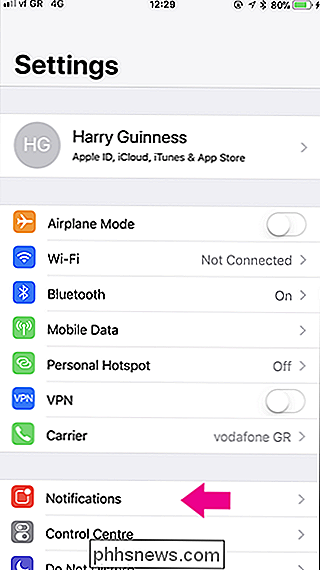
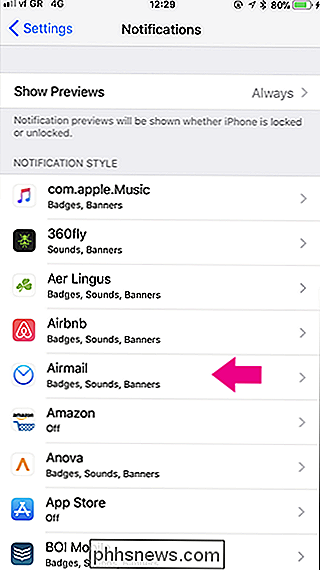
Disattiva l'icona dell'icona del badge disattivata.
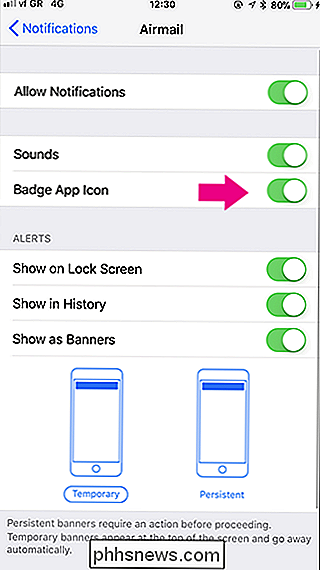
Ora le notifiche verranno comunque visualizzate nel Centro notifiche, ma il numero di e-mail non letti (o messaggi o commenti di Facebook) non verrà visualizzato accanto all'icona dell'app.

Windows 10 senza Cruft: Windows 10 LTSB (ramo assistenza a lungo termine), spiegato
Sapevi che esiste una versione di Windows 10 che non ottiene grandi aggiornamenti di funzionalità e non esegue t hanno persino il Windows Store o il browser Microsoft Edge? Si chiama Windows 10 LTSB, abbreviazione di ramo di manutenzione a lungo termine. LTSB è il ramo più lento di Windows 10 CORRELATO: Cosa significa "rinviare gli aggiornamenti" in Windows 10 Media?

I migliori servizi di streaming di musica per qualsiasi tipo di listener
Ai tempi di iPod, il futuro della musica digitale sembrava più conveniente, a la carte versione del passato: i clienti potevano acquistare singoli brani per relativamente pochi soldi, ma il paradigma era ancora circa proprietari di musica che poi tu gestisti da solo. Con l'avvento di smartphone e connessioni sempre attive, il servizio di streaming regna sovrana.



